 Dit is de gebruikershandleiding voor onze plugin met WooCommerce. Bij vragen kan je altijd bellen of support aanvragen via een e-mail naar ict@shops-united.nl.
Dit is de gebruikershandleiding voor onze plugin met WooCommerce. Bij vragen kan je altijd bellen of support aanvragen via een e-mail naar ict@shops-united.nl.
WooCommerce-koppeling
Hieronder vind je de handleiding voor onze Shops United WooCommerce-koppeling. Kijk voor de meest recente informatie m.b.t. de WooCommerce plugin in het verzendsysteem via het menu Instellingen > Koppelingen > WooCommerce. Wij horen graag wat je bevindingen zijn m.b.t. deze koppeling. Met jouw feedback maken wij de plugin steeds een stap beter.
Je kan WooCommerce op twee manieren koppelen:
- optie 1: Shops United WooCommerce plugin
- optie 2: API-koppeling installatie.
Installeren WooCommerce Plugin (optie 1)
De plugin kan je rechtstreeks installeren en activeren vanuit je Wordpress dashboard.
Wij raden je aan om eerst een account aan te maken bij Shops United en daarna de plugin te installeren.
Stap 1
Login op de backoffice van jouw WooCommerce-winkel.
Stap 2
Klik links op Plugins > Nieuwe plugin toevoegen. Zoek rechtsboven naar Shops United.

Stap 3
Klik op Nu installeren en vervolgens op Activeren.

Stap 4
Na het installeren en activeren van de plugin is deze te beheren via WooCommerce > Instellingen > Verzendmethoden > Shops United. Als er een update beschikbaar is, wordt dit weergegeven binnen jouw CMS en kan je de plugin met één klik updaten.

Stap 5
Om gebruik te mogen maken van de plugin moet je jouw Shops United Gebruikers Id en Shops United API Key gegevens invullen. Deze kan je vinden in het verzendsysteem op de pagina: Instellingen > Koppelingen > API (bekijken).

De Shops United WooCommerce plugin bevat een aantal configuratie opties:
- Inschakelen: Je kan de plugin aan- of uitzetten door in de checkbox te klikken.
- Method Title: De titel die wordt weergeven tijdens het afrekenproces.
- Beschikbaarheid van methode: De landen waarop de plugin van toepassing is. Dit is op basis van land van de ontvanger.
- Shops United Gebruiker Id: LoginId verkregen in het verzendsysteem.
- Shops United API Key: API Key verkregen in het verzendsysteem.
- Automatisch aanmelden: Door de checkbox aan te klikken worden zendingen direct ingeboekt in het verzendsysteem op het moment dat de status wordt bereikt zoals aangegeven bij Automatisch aanmelden status.
- Voeg tracking toe aan order: Door de checkbox aan te klikken worden tracking gegevens toegevoegd aan het order overzicht. Dit kan gebruikt worden in een mailing richting de klant binnen WooCommerce / externe plugins.
- Volgorde voor het tonen van de verzendopties: Hiermee kan je de volgorde bepalen van de verzendopties in het afrekenproces.
Stap 6
Nu kan je de verzendopties per vervoerder instellen. De verzendmethodes zijn open te klappen door op bijvoorbeeld Verzendmethodes van DHL te klikken.
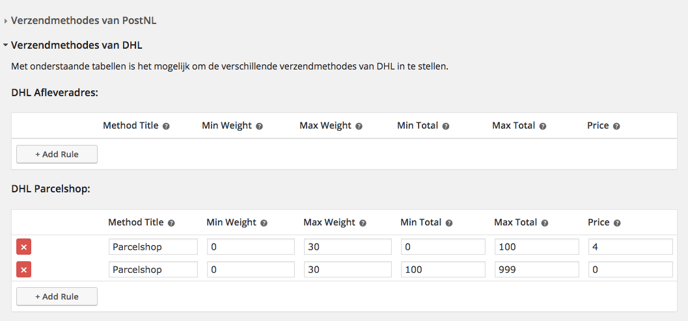
Een verzendregel bevat het volgende:
- Titel (Method Title)
- Minimaal gewicht (Min Weight)
- Maximaal gewicht (Max Weight)
- Minimaal totaal (Min Total)
- Maximaal totaal (Max Total)
- Prijs (Price)
Indien de producten die op dat moment in de winkelwagen zitten tijdens het afrekenen voldoen aan deze ingestelde waarden zal het tarief zichtbaar zijn. Voorbeeld Bij een order tot 100 euro en een gewicht van maximaal 30 kg is de verzendoptie Parcelshop met een tarief van 4 euro zichtbaar. Boven de 100 euro met een gewicht van maximaal 30 kg zal het gratis verzending zijn naar een Parcelshop.
Stap 7
Om de wijzigingen vervolgens op te slaan klik je onderaan de pagina op de knop Wijzigingen opslaan.
Indien er een nieuwe order is en de instelling Automatisch aanmelden is niet geactiveerd kan je een order doorzetten doormiddel van de knop met het pijltje naar boven.
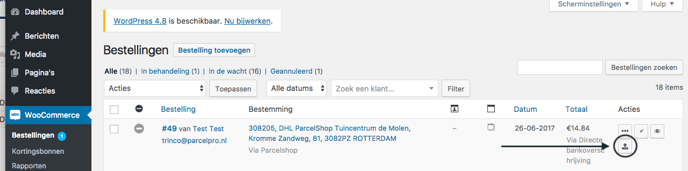
Indien alles succesvol verloopt bij het doorzetten van een order verschijnen er twee knoppen. Een knop met een document icoon, hiermee kan een verzendlabel afgedrukt worden. En een vrachtwagen icoon, een klik daarop navigeer je naar de track & trace pagina van de zending.
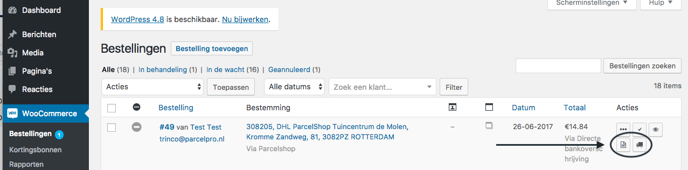
Meer zendingen tegelijk afdrukken of aanmelden kan met onderstaande selectielijst. Deze is te vinden bovenaan de orderlijst Acties.
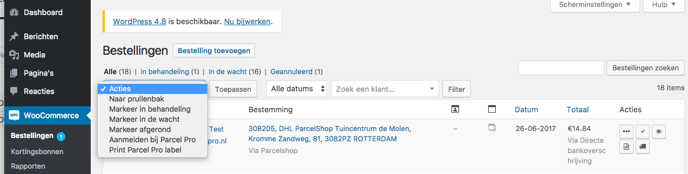
De koppeling met de Shops United x WooCommerce plugin is nu gereed! 😀
Installatie API koppeling (optie 2)
Stap 1
Login op de backoffice van uw webwinkel.
Stap 2
Ga links in het menu naar WooCommerce en klik op Instellingen.
Stap 3
Kies bovenin voor het tabblad Geavanceerd en klik vervolgens op REST API > Sleutel toevoegen.
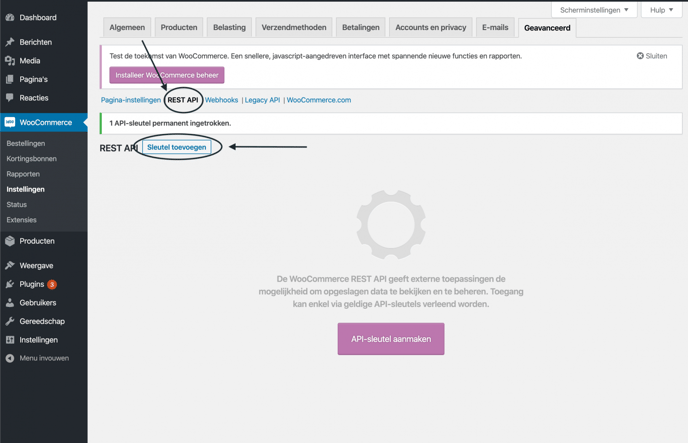
Stap 4
Vul de volgende gegevens in:
- Beschrijving
- Gebruiker (deze staat meestal al goed)
- Rechten aanpassen naar Lezen en schrijven
Klik vervolgens op de blauwe button API-Sleutel genereren. 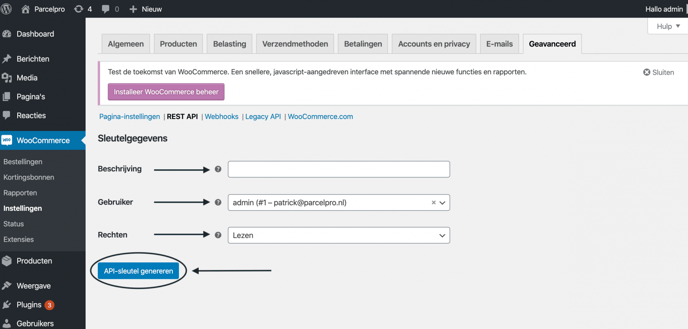
Stap 5
Kopieer de Klantsleutel en het Klantgeheim.
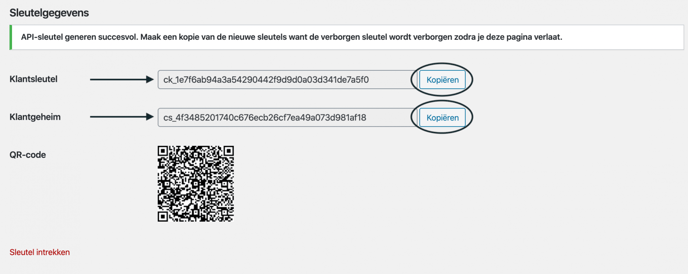
Stap 6
Om via de API een verbinding te leggen moet de optie legacy API aangezet worden onder Geavanceerd.
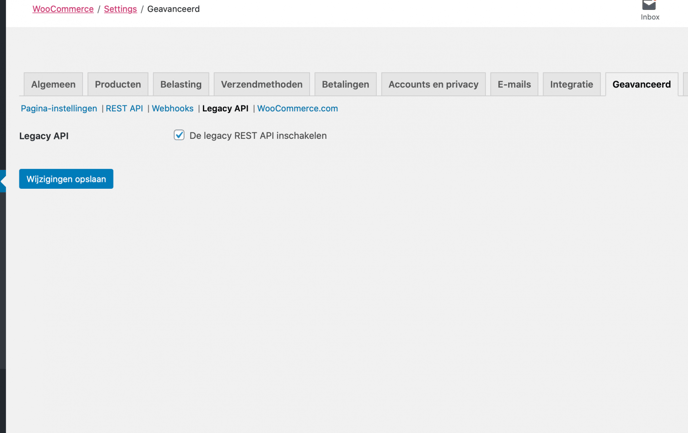
Stap 7
Ga in in het verzendsysteem via het menu Instellingen > Koppelingen naar WooCommerce.
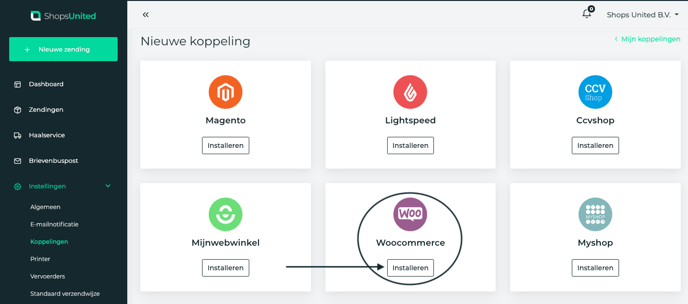
Vervolgens ziet u op de pagina direct de invulvelden Klantsleutel (API Key) en Klantgeheim (Secret).
Plak hier de gegevens uit WooCommerce en klik onderaan op de button Verbinden.
De koppeling is nu gereed!
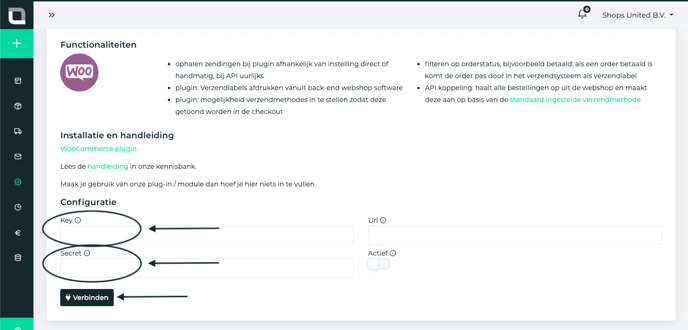
Optioneel: Custom Hooks (technische kennis vereist)
⚠️ Let op, dit is een technische uitleg bedoeld voor websitebouwers.
Voor onze (Parcel Pro) plugin hebben wij ook de mogelijkheid om bepaalde waardes te overschrijven via externe code voordat deze naar onze server verstuurd worden. Dit is handig als je een aparte implementatie hebt van de checkout waarin standaard velden van WooCommerce aangepast zijn. Een veelvoorkomend voorbeeld hiervan is bijvoorbeeld het veld address_1 die vaak gesplitst wordt in aparte velden: straatnaam en huisnummer. Als deze gegevens doorgestuurd worden komen de huisnummers vaak niet goed binnen.
Hieronder laten wij zien hoe dit met onze custom hook in de WooCommerce code aangepast kan worden.
1 Functie
De eerste stap is het maken van een onafhankelijke functie. Dat betekent een functie buiten de scope van een class zodat deze makkelijk gevonden kan worden door het WooCommerce systeem tijdens de aanroep.
//een functie die niet in de scope van class zit om aan de custom hook toe te voegen.
function independent_function_to_process_data($data){
if(!$data)return null;
$data_new = $data;
//overschrijf de waardes met je nieuwe waardes.
$data_new['shipping_address']['address_1'] = 'Griede' . ' '. '22';
return $data_new;
}
Deze functie zal de waarde $data ontvangen. Deze wordt opgevuld met de volledige verzendgegevens die naar het Parcel Pro systeem verstuurd worden. Hieronder is de json-weergave van deze data gegeven.
In dit voorbeeld pakken wij de waarde shipping_address en daarvan het veld address_1 en overschrijven deze met onze nieuwe waarde, straatnaam en huisnummer aan elkaar geplakt. In dit geval hebben wij Griede en 22 daarvoor gekozen, deze zou je kunnen vervangen met variabelen.
JSON $data
{
"orderNR":"421",
"increment_id":421,
"order":{
},
"items":[
{
"id":135,
"order_id":421,
"name":"Product 7"
"product_id":15,
"variation_id":0,
"quantity":2,
"tax_class":"",
"subtotal":"0",
"subtotal_tax":"0",
"total":"0",
"total_tax":"0",
"taxes":{
"total":[
],
"subtotal":[
]
},
"meta_data":[
],
"sku":""
}
],
"billing_address":{
"firstname":"ICT",
"lastname":"Parcel Pro",
"company":"",
"address_1":"Griede 22",
"address_2":"",
"city":"hoogvliet",
"state":"",
"postcode":"3191 EE",
"country_id":"NL",
"email":" ict @parcelpro.nl",
"telephone":""
},
"shipping_address":{
"firstname":"ICT",
"lastname":"Parcel Pro",
"company":"",
"address_1":"Griede 22",
"address_2":"",
"city":"hoogvliet",
"state":"",
"postcode":"3191 EE",
"country_id":"NL",
"email":"ict@parcelpro.nl",
"telephone":""
},
"subtotal":0,
"subtotal_incl_tax":0,
"grand_total":"0.00",
"shipping_method":"parcelpro_maatwerk_5_0",
"created_at":{
"date":"2020-03-24 14:10:27.000000",
"timezone_type":1,
"timezone":"+00:00"
},
"aantal_pakketten":1
}
2 Add_action
Om ervoor te zorgen dat deze functie aangeroepen wordt, moeten wij daarvoor een actie toevoegen voor onze hook parcelpro_format_order_data. Dat kan je doen via de volgende regel:
add_action('parcelpro_format_order_data','independent_function_to_process_data');
Na deze aanpassing wordt de eerder gemaakte functie aangeroepen en worden de gegevens aangepast. Daarna wordt dit naar het Parcel Pro verzendsysteem verstuurd, nu met de juiste waarde van je custom check out!
Veelgestelde vragen
Kan je met een WooCommerce shop ook de pakketpunten van DHL en/of PostNL tonen in de checkout?
Ja je kan in de WooCommerce plugin de optie DHL Parcelshop of PostNL Parcelshop instellen om alle punten te tonen. Zo kunnen klanten die bestellen zelf een afhaalpunt kiezen.
Is het ook mogelijk om meerdere WooCommerce koppelingen te maken?
Ja dit is mogelijk zolang er voor elke koppeling een aparte back-end omgeving is. Je kunt de koppeling in de nieuwe back-end dan op precies dezelfde manier installeren.
Een order doorzetten d.m.v. de knop lukt niet.
Controleer of je GebruikerID en API Key gegevens juist zijn in de configuratie van de plugin. Deze kan je terugvinden via WooCommerce > Instellingen > Verzendmethoden > Parcel Pro. En in het verzendsysteem op de pagina Koppelingen.
Welke vervoerders worden ondersteund?
De vervoerders Brenger, DHL, Fedex Cross Border, PostNL en UPS worden ondersteund op basis van de geactiveerde contracten onder je account in het verzendsysteem.
De track & trace knop laat een lege pagina zien
Voor de beste werking raden wij aan gebruik te maken van de verzendmethoden uit onze plugin. Op die manier kan een consument een gekoppelde verzendmethode kiezen. Bij het doorzetten van de data kan het verzendsysteem een bijhorend verzendtype bepalen en direct de benodigde track & trace gegevens terugkoppelen. Indien dat niet het geval is, zal het op basis van de standaard ingestelde verzendmethode in het verzendsysteem gaan.
Indien er niet gebruik gemaakt wordt van onze verzendmethoden in de plugin, worden alle zendingen op basis van de standaard verzendtype in ons verzendsysteem ingeboekt. Dit kan dus betekenen dat er een foute track & trace code teruggekoppeld wordt naar WooCommerce. In dit geval is het handig om de checkbox Voeg tracking toe aan order uit te zetten.
Een zending bevat verkeerde gegevens of een verkeerd verzendtype
Dit moet handmatig in ons verzendsysteem veranderd worden. Het is vooralsnog niet mogelijk om – na een bestelling met gekozen verzendtype van de consument - in WooCommerce een wijziging aan te brengen aan het verzendtype, of een order opnieuw door te zetten.